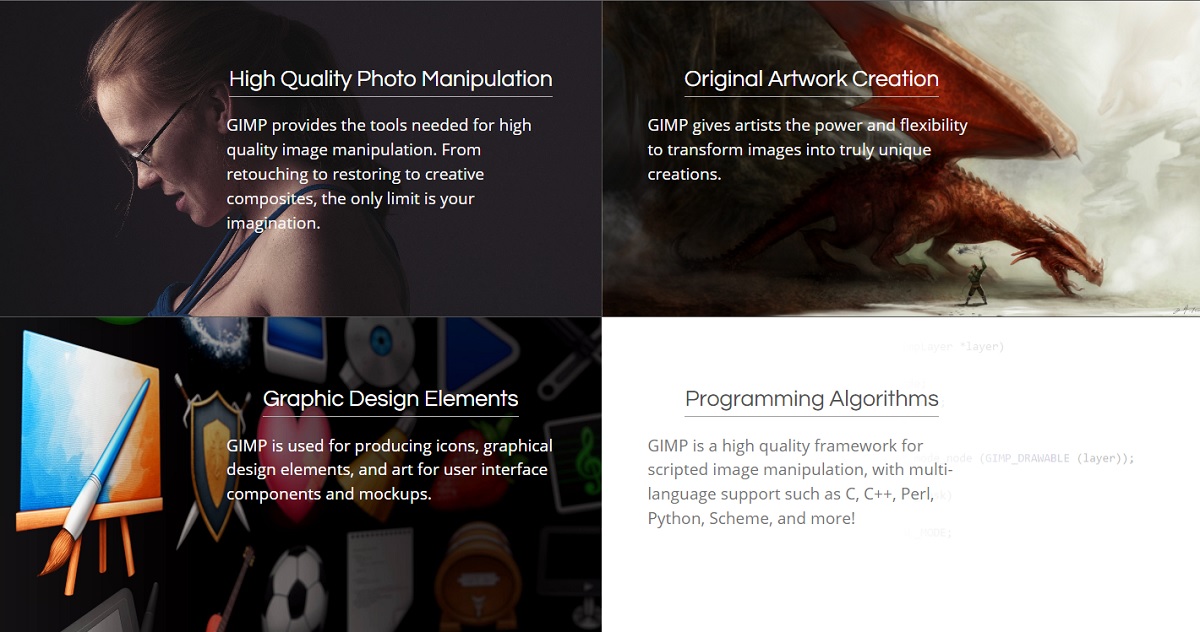당신은 사진의 팬입니까? 당신은 이미지 편집을 좋아합니까? 그렇다면 이것은 당신을 위한 것입니다. 이미지를 편집하려면 전문가가 되어야 한다고 생각하지만 현실은 그렇지 않습니다. 다음과 같은 Photoshop 대체 프로그램이 있습니다. 김프, 이를 통해 쉬운 이미지 편집.
여기에 추가되는 플러그인은 다음과 같습니다. 김프에 설치할 수 있는 추가 도구 더 나은 편집 능력을 갖출 수 있습니다. 무엇보다 좋은 점은 김프는 무료 사진 편집 소프트웨어입니다.그래서 그냥 충분 descargarlo 사진 편집을 시작합니다.
새로운 최신 버전의 김프(2.10.32)에는 주요 경쟁자인 Photoshop의 많은 플러그인 또는 기능이 포함되어 있음을 분명히 하는 것이 중요합니다. 그러나, 있다 매우 다양하고 흥미로운 플러그인 김프에 무엇을 추가할 수 있습니까? 그러면 이미지를 새로 변경하거나 편집할 수 있습니다.
다크테이블
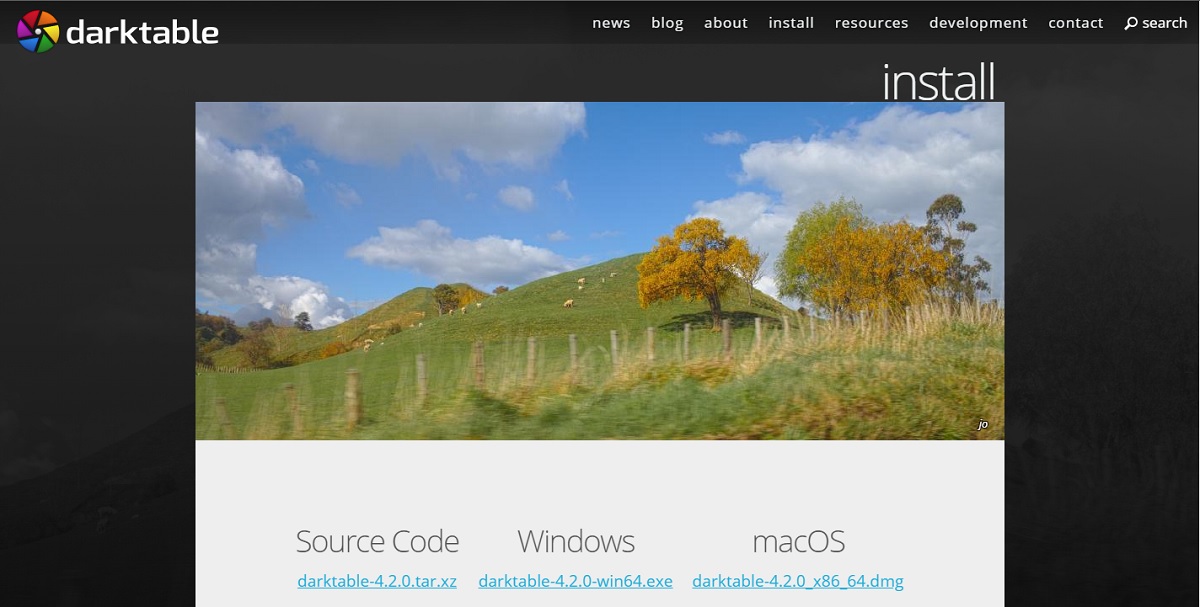
Darktable은 편집 방법을 배우기 시작한 경우 최고의 옵션 중 하나입니다. 그것은 간단하고 직관적인 인터페이스, 사용하기 매우 쉬움. 이미지를 완전히 변경하거나 삭제하지 않고도 이미지를 기본적으로 변경할 수 있습니다. 무료 도구입니다. 또한 RAW 파일과도 호환되므로 이러한 유형의 형식을 편집할 때 문제가 발생하지 않습니다.
RawTherapee
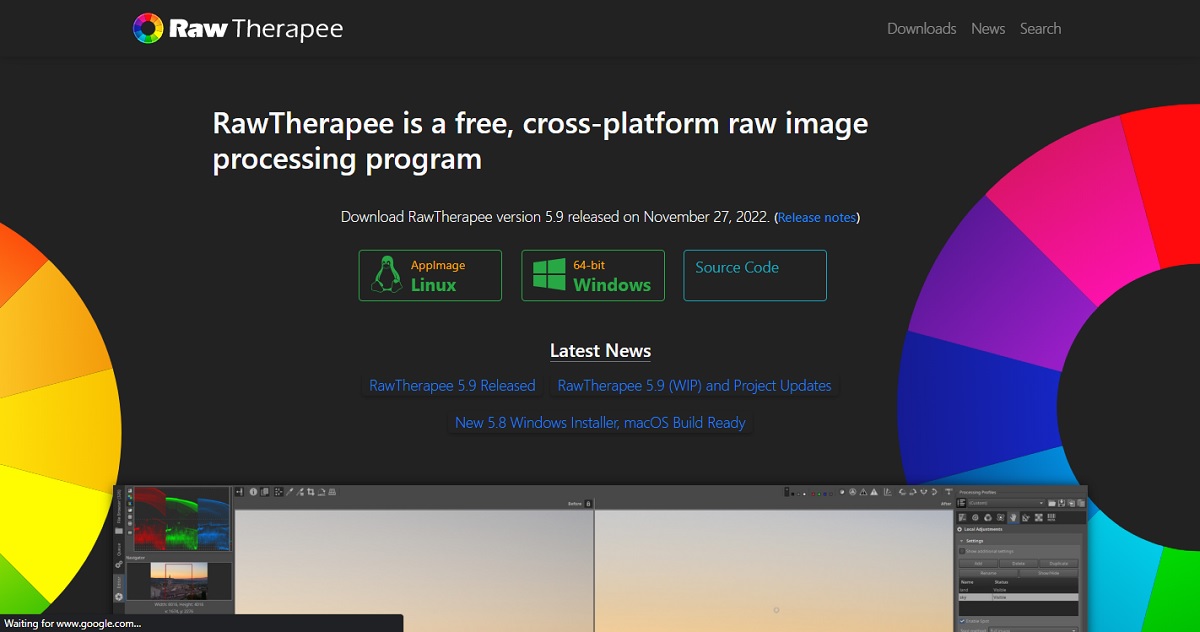
이전 것과 달리 RawTherapee는 약간 더 고급 도구입니다. 이상이다. 톤 매핑 옵션 및 HDR 기능을 갖춘 뛰어난 RAW 이미지 프로세서. 문제 없이 파일을 처리하고 편집할 수 있는 작업 흐름 덕분에 정말 빠릅니다. 김프에서 RAW 이미지를 열면 자동으로 시작됩니다.
G'MIC
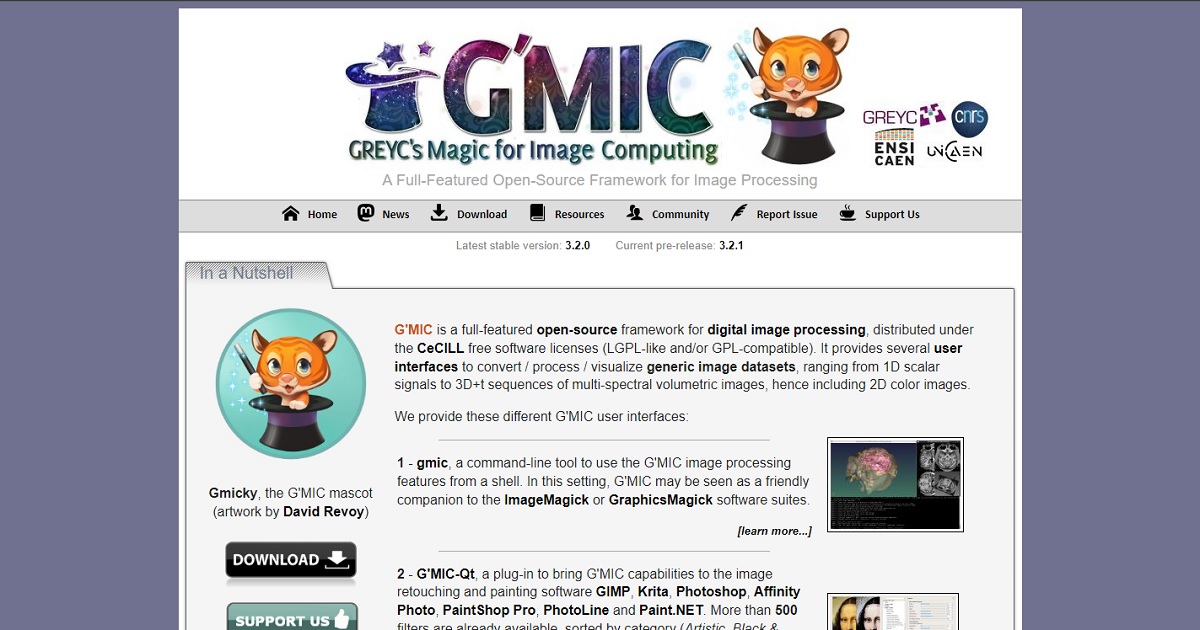
세 번째 장소에는 G가 있습니다.'MIC는 의심할 여지 없이 GIMP용으로 존재하는 가장 유명한 플러그인 중 하나입니다. 이것 500개 이상의 필터가 있습니다. 이미지 편집에서 빠른 유형의 리터칭을 위해 손에 들고 있는 것입니다. 색상 균형과 곡선, HSL 슬라이더, 금속성 스타일 및 색상 반점을 가지고 놀 수도 있습니다.
재 합성기
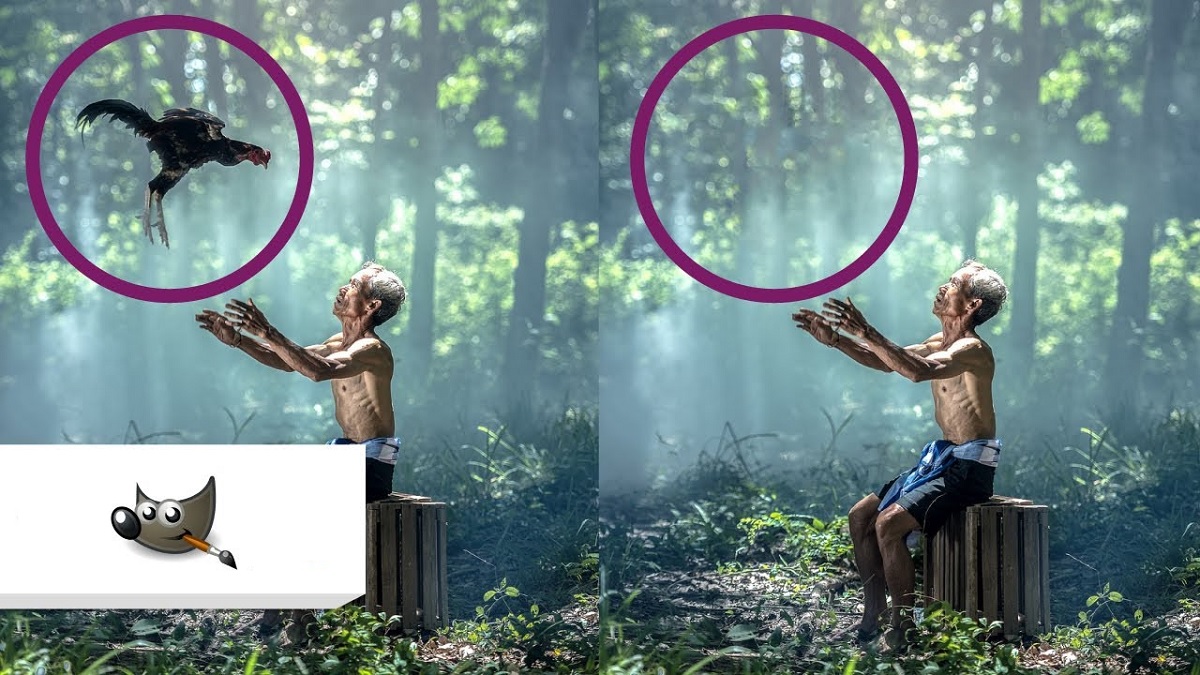
사진을 찍다가 사진을 보고 뭔가를 삭제하고 싶은 일이 있으신가요? 음, Resynthesizer는 이를 위한 완벽한 도구입니다. 사진에서 물체를 제거하는 탁월한 도구. 또한 제거하면 이미지를 기반으로 빈 콘텐츠가 지능적으로 채워집니다.
이 도구는 제거되는 이미지의 내용 식별 좋은 이미지를 얻기 위해 필요한 픽셀과 패턴으로 채웁니다. Resynthesizer가 완벽하지 않고 약간의 실수를 할 수 있는 것이 사실이지만, 실제로는 좋은 결과를 제공하는 매우 유용한 옵션입니다. 의심할 여지 없이 김프를 위한 최고의 플러그인 중 하나입니다.
웨이블릿 분해 스크립트-Fu

필요한 것이 얼굴을 수정하는 것이라면 Wavelet이 완벽한 도구입니다. 이 GIMP 플러그인은 정확한 영역을 변경할 수 있는 최고의 옵션 중 하나입니다. 이를 달성하기 위해 Wavelet은 사진의 노이즈를 식별하고 줄이는 알고리즘을 사용합니다.
게다가, 그것은 가능하다 카메라 자체에서 생성될 수 있는 이미지 노이즈 조정 사진을 찍은 사람. Wavelet은 매우 사용하기 쉬운 인터페이스를 가지고 있고 많은 작업을 수행하는 지능을 가지고 있기 때문에 Wavelet에 문제가 없을 것입니다.
Hugin
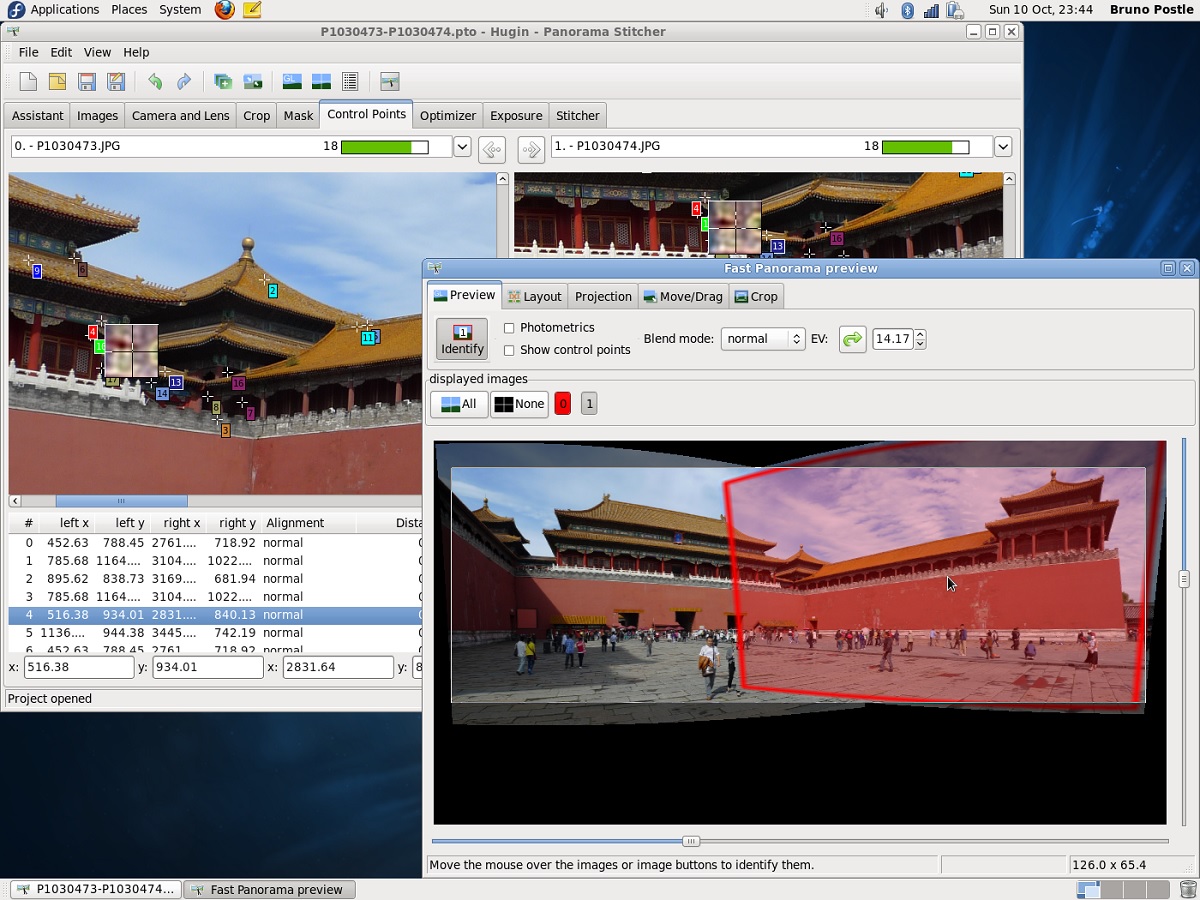
파노라마 사진 좋아하시나요? Hugin은 다음과 같은 완벽한 플러그인입니다. 김프에서 파노라마 이미지를 만들 수 있습니다. 어떻게 작동합니까? 간단하게 Hugin을 사용하면 이전에 이미 가지고 있던 일련의 이미지로 구성된 파노라마를 생성할 수 있습니다. 이렇게 하면 일치하지 않는 각도와 노출이 수정됩니다.
Hugin은 사용하기 매우 쉬운 도구입니다. 이미지를 업로드하고 공통점을 지정하기만 하면 됩니다. 각각의.
닉 콜렉션
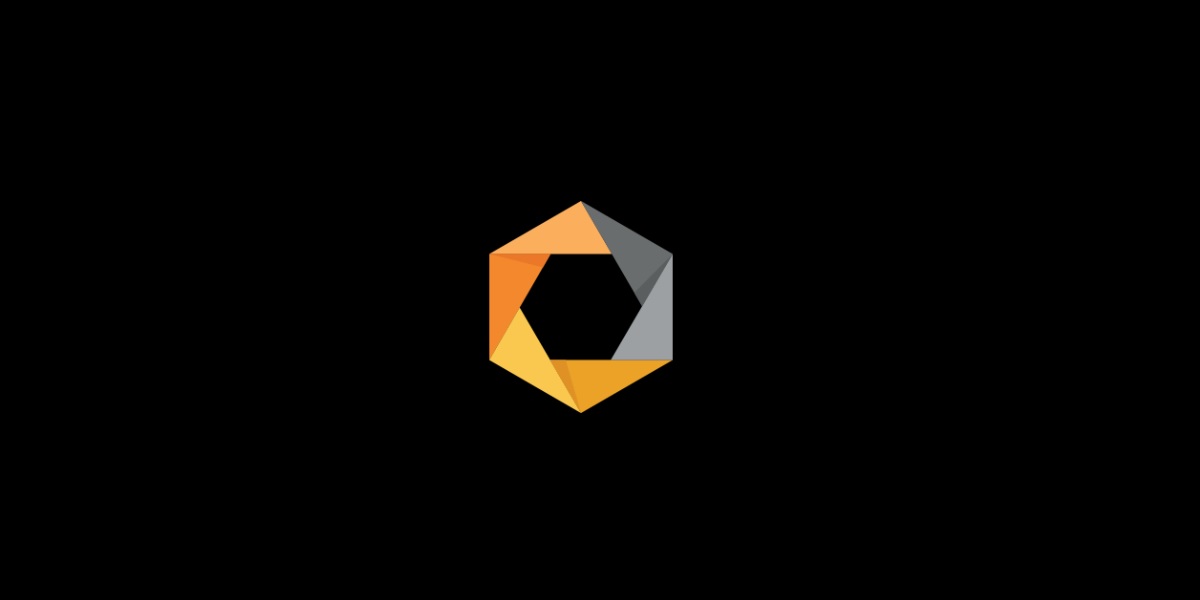
Nik Collection은 김프에 추가 기능을 제공합니다, 이들 중 일부는 색상 보정, HDR 이미지 처리, 창의적인 효과 생성 및 이미지를 흑백으로 특수 변환하는 것입니다.
오늘날 Nik Collection은 DoX에 속하며 유료 도구라는 점에 유의해야 합니다. 그럼에도 불구하고, 이전 버전과 무료 버전을 계속 사용할 수 있습니다. 다운로드할 수 있습니다.
빔프
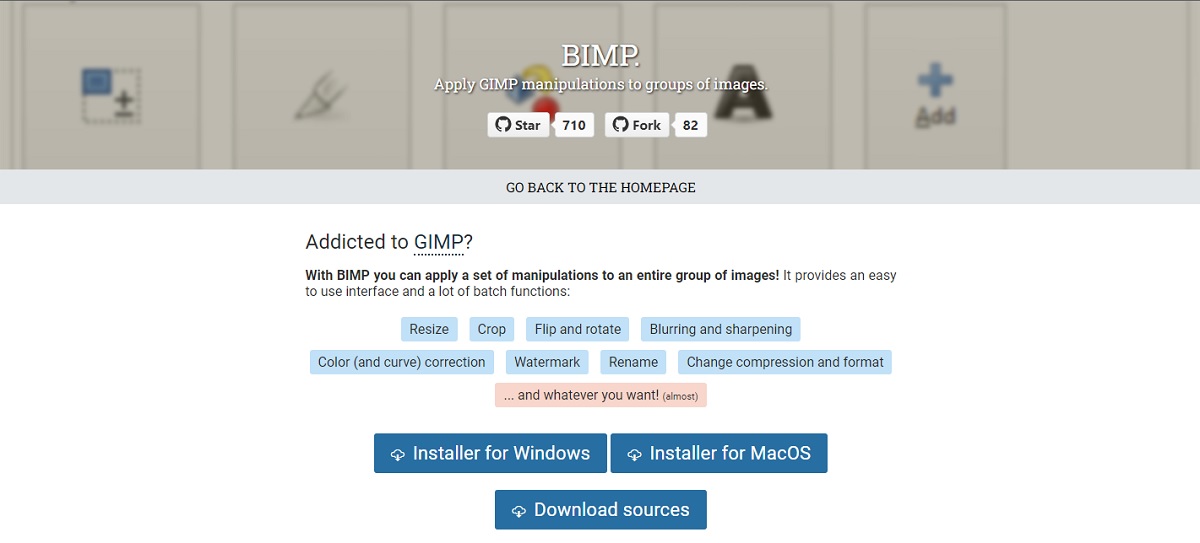
한 번에 여러 이미지를 편집해야 합니까? BIMP는 완벽한 김프 플러그인입니다. 이 도구 여러 사진을 동시에 편집할 수 있습니다.. 크기 조정, 회전, 자르기 또는 워터마크를 만들어 이미지에 한 번에 넣을 수 있습니다.
BIMP는 정말 중요합니다. 김프 자체에는 이 배치 이미지 편집 옵션이 제공되지 않습니다.. 따라서 작업 시간을 절약하고 가능한 실수를 방지할 수 있습니다.
렌즈펀
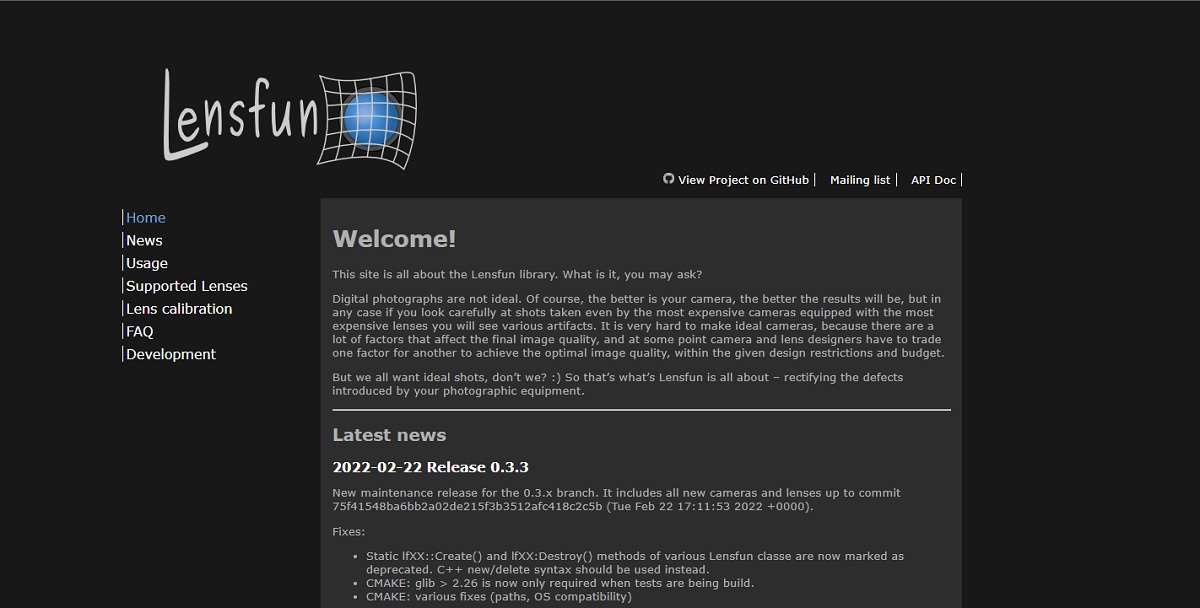
Lensfun은 다음을 허용하는 플러그인입니다. 문제를 해결 렌즈 왜곡 관련. 사용 중인 카메라, 렌즈 종류, 이미지에 해당하는 정보를 자동으로 감지하여 왜곡이나 비네팅을 보정할 수 있습니다.
리퀴드 리스케일
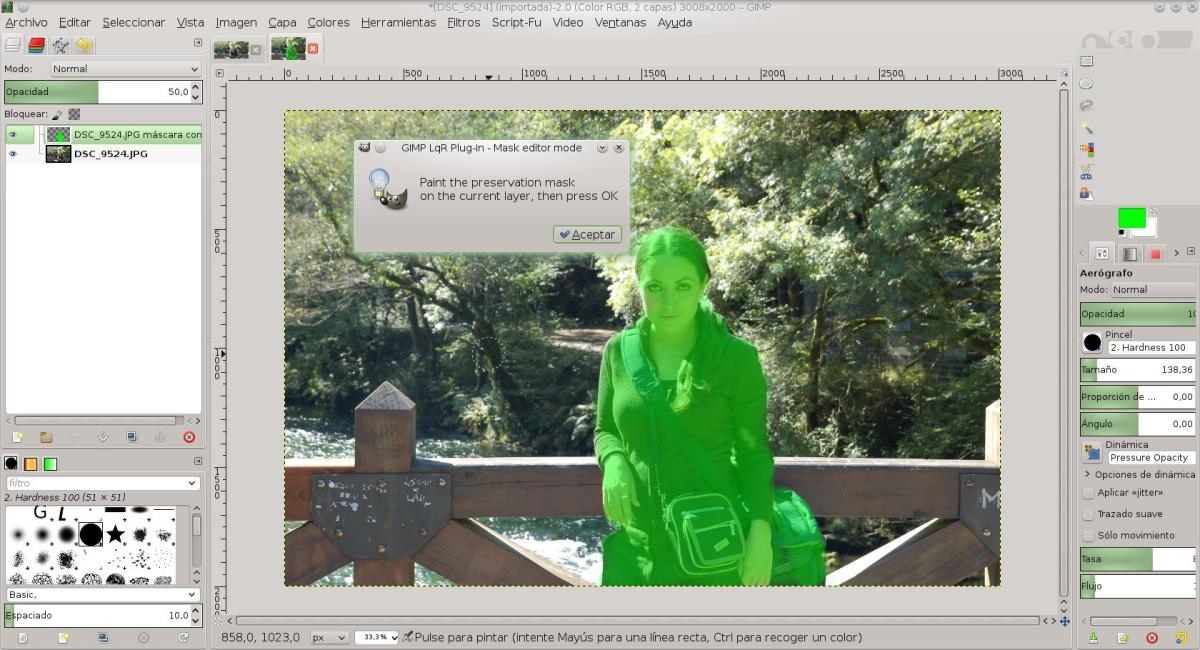
Liquid Rescale은 의심할 여지 없이 GIMP에 있어야 하는 필수 플러그인 중 하나입니다. 이 도구는 다음과 같은 알고리즘을 사용합니다. 크기 또는 종횡비를 변경할 수 있도록 이미지를 분석합니다.. 무엇보다도, 그것은 왜곡을 일으키지 않고 사진에 등장하는 사람이나 사물에 크기 조정은 자동으로 이루어집니다.
따라서, 사람이나 물체가 나타나는 이미지를 늘리거나 조정할 수 있습니다. 풍경이나 특정 배경의 한가운데. Liquiq Rescale은 사람과 물체의 실루엣을 식별하고 사진의 나머지 부분과 구별할 수 있으므로 사진 내의 나머지 요소에 대해 조정 또는 늘이기를 적용하고 비율을 유지.
Preguntas frecuentes

김프 플러그인은 거의 모두 사용하기 쉽고 꽤 유용하지만, 항상 질문이 있습니다 이 도구를 사용하기 시작할 때. 그 중 일부는 플러그인을 다운로드할 수 있는 위치부터 플러그인을 설치하는 방법, 컴퓨터에 저장되는 위치까지 다양합니다.
어디에서 김프 플러그인을 다운로드할 수 있습니까?
김프용 플러그인 다운로드 조금 복잡한 작업입니다.. 다운로드할 수 있는 사이트가 여러 개 있고 그 중 일부는 신뢰할 수 없거나 올바른 플러그인에 대한 액세스를 허용하지 않을 수 있기 때문입니다.
그러나 Google에서 검색하는 것이 좋습니다. 공식 웹 사이트에 액세스 거기에서 다운로드할 수 있습니다.
김프 플러그인을 설치하는 방법?
플러그인은 두 가지 방법으로 설치할 수 있습니다. 자동 또는 수동. 이름대로 모양이 자동이 가장 쉽다, 파일을 다운로드하고 찾으면 두 번 클릭하기만 하면 마치 별도의 프로그램인 것처럼 플러그인이 설치되기 때문입니다.
이제 모양 매뉴얼이 더 복잡하다플러그인은 일반적으로 .zip 파일로 압축되므로 압축을 풀고 저장해야 합니다. 찾기 쉬운 장소(데스크톱일 수 있음)에 두는 것이 좋습니다.
그런 다음 김프를 열어야 합니다. 이라는 점을 명심하세요 "py" 또는 "smc" 파일인지 아는 것이 중요합니다.. 이에 따라 플러그인을 추가하는 과정이 달라지기 때문이다.
이것을 알면 "기본 설정"으로 이동하여 "폴더"를 클릭해야 합니다. 파일 유형이 "py"인 경우 "플러그인"을 클릭해야 합니다. 그러나 "smc" 유형인 경우 "scripts"를 클릭해야 합니다.
마지막으로 두 개의 폴더를 볼 수 있습니다. "사용자"를 선택하고 "파일 관리자에서 파일 위치 표시"를 클릭합니다. 압축을 푼 파일을 해당 폴더로 옮기고 김프 다시 시작 사용할 수 있습니다.
운영 체제에 따라 김프 플러그인은 기본적으로 어디에 저장됩니까?
플러그인은 사용 중인 운영 체제에 따라 기본적으로 다른 위치에 저장됩니다. 윈도우, MAC 또는 리눅스.
En Windows, 플러그인은 일반적으로 "Program Files" 폴더에 저장됩니다. 여기에서 "lib \ gimp \ * version * \"라는 폴더를 찾은 다음 'plugins'를 클릭해야 합니다.
소유하고 있다면 맥 모든 크립이 '/Applications/GIMP.app/Contents/Resources/share/gimp/2.0/scripts/' 및 '/Applications/GIMP .app/Contents 경로의 실행 가능한 플러그인'과 같은 위치에 다운로드되므로 찾기가 더 쉽습니다. /Resources/lib/gimp/2.0/plug-ins/', 비공개 파일은 일반적으로 '$HOME/Library/Application Support/GIMP/2.8/plug-ins/'에 저장됩니다.
지금 당신이 사용하는 경우 Linux, "* 홈 카탈로그 경로 * / .gimp – * 버전 *"이라는 숨겨진 폴더를 찾아야 합니다.